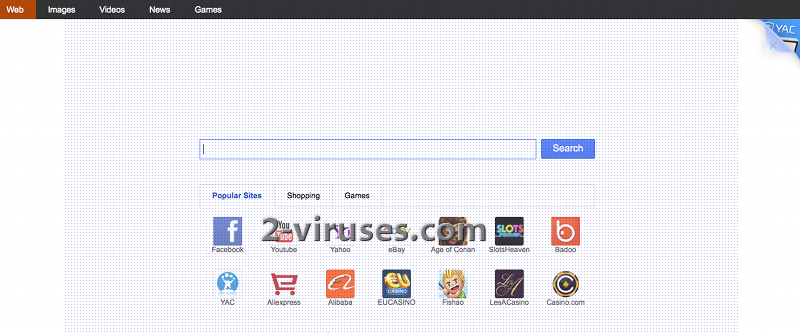iStartsurf.com ウイルスはあらゆるウェブサイトの宣伝を促進してそのアクセス量を増やすために使われるブラウザハイジャッカーです。他のほとんどの検索プロバイダによく似ていて、複数の検索サービス(ウェブ、画像、動画、ニュースなど)を提供します。しかしこのプログラムはユーザーの承認なしにコンピュータへとインストールされ、潜在的に望ましくないプログラムと見なされています。
iStartsurf.com ウイルスは、Internet Explorer、Mozilla Firefox、Google Chromeを乗っ取る可能性があります。一度に複数のブラウザに影響を与えることがあります。プログラムはユーザーの許可なしにお使いになっているホームページとデフォルト検索プロバイダを変更し、強制的にiStartsurf.com を使って検索をさせます。残念なことにこの検索プロバイダは信頼できる検索結果をもたらすことができません。商業ウェブサイトを宣伝すること、そしてスポンサーページのクリックを得ることに焦点を当てているからです。
ネット検索をするたびに無数の広告を受け取ったり執拗なリダイレクトを経験させられるため、この検索プロバイダにかなりの煩わしさを感じ始めるのに時間はかからないでしょう。感染ウェブサイトへと導いてお使いのコンピュータに害を与えることも考えられます。この種のプログラムは、しばしば非合法的なマーケティングと結びつきがあります。iStartsurf.com ウイルスは、ユーザーのブラウジング習慣に関する情報を集め、それに焦点を当てた広告を表示することもあります。iStartsurf.com ウイルスの活動に気づいたら、すぐにコンピュータから取り除くことが強く推奨されます。
このハイジャッカーおよび同様のハイジャッカーは簡単に回避できることを頭に入れておきましょう。他のソフトウェアと束になって入り込むので、コンピュータにインストールしようとしているものに十分な注意を払うだけです。新しくダウンロードするものをインストールする際の各ステップに慎重に従い、ホームページを見知らぬウェブサイトに変更するという選択肢や不明な付随プログラムを追加するという選択肢は拒否してください。
iStartsurf.com ウイルスを「コントロールパネル」内の「プログラムの追加/削除リスト」から削除しましょう。ハイジャッカーの中にはブラウザ設定の変更をブロックするソフトウェアをインストールするバージョンもあります。これらを特定するにはReimage, Spyhunter やその他の信頼できるスパイウェア対策ツールが役に立つことがあります。それから拡張機能をアンインストールしてブラウザの設定をリセットすることができます。
iStartsurf.com ウイルスの削除に関する特特記事項
iStartsurf.com ウイルスをInternet Explorer (旧バージョン)から削除する方法:
- 検索ボックスの右側にある矢印(→)をクリック;
- 以下に従って: IE8-9の場合、「検索プロバイダの管理」を選択し、IE7の場合、「検索デフォルトの変更」をクリックする;
- リストから「iStartsurf.com」を削除する
ウイルスをIE 11から削除する方法:
- 「設定アイコン」をクリックして「アドオンの管理」を選択;
- 「検索プロバイダ」を選択;
- デフォルト検索エンジンをBing または Googleに変更する;
- これらの検索プロバイダがないときには画面下の「他の検索プロバイダを探す」に従ってGoogleをインストールする。
ウイルスをFirefoxから削除する方法:
- URLバーに「about:config」と入力。これで設定ページが開きます;
- 検索ボックスに「Keyword.url」と入力。右クリックでリセット;
- 検索ボックスに「browser.search.defaultengine」と入力。右クリックでリセット;
- 検索ボックスに「browser.search.selectedengine」と入力。右クリックでリセット;
- 検索ボックスに「browser.startup.homepage」と入力。右クリックでリセット;
- 「browser.newtab.url」を検索。右クリックでリセット。 これにより、新しいタブを開くたびに検索ページが起動しないことを確実にします;
- 設定が戻りマルウェア対策プログラムを使ったスキャンの実行でクリーンな状態であれば、Firefoxを閉じてファイルエクスプローラを開き、アドレスバーに%AppData% と入力する。検索ボックスにuser.js と入力する。このファイルが存在したら名前を変えてFirefox を再起動させる、上記のステップを繰り返す必要があります
ウイルスをGoogle Chromeから削除する方法:
- ブラウザのツールバー上の横線3本のアイコンをクリック;
- 「設定」を選択;
- 「基本設定」から「検索エンジンの管理」を選択;
- リストから不要な検索エンジンを削除する;
- 「設定」に戻る。「起動時」のところで「新しいタブページを開く」を選択(設定ページのリンクから望まないページを削除することもできます。);
- もし新しいタブページがハイジャックされていたら、マルウェア対策プログラムでスキャンするか、Chrome ストアで拡張機能の「New Tab Redirect」を使う必要があります
ショートカットハイジャック(全て のブラウザ)を削除する方法(任意):
お使いのブラウザが起動時にのみiStartsurf.com のページを表示する場合は以下をお試しください:
- ブラウザのアイコンを右クリックして「プロパティ」を選択;
- 「ショートカット」タブを開く;
- 対象の分野から「iStartsurf.com」の部分を削除する
Automatic Malware removal tools
(Win)
Note: Spyhunter trial provides detection of parasites and assists in their removal for free. limited trial available, Terms of use, Privacy Policy, Uninstall Instructions,
(Mac)
Note: Combo Cleaner trial provides detection of parasites and assists in their removal for free. limited trial available,